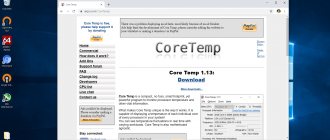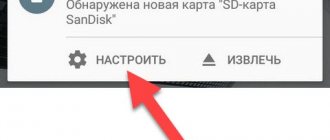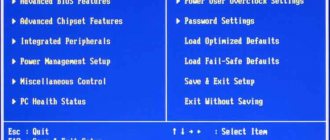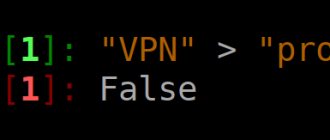Когда нужно менять термопасту
Термопаста — специальный теплопроводящий состав из множества компонентов, наносимый между элементом, выделяющим большое количество тепла и охладительным радиатором. Но являясь расходником — служить вечно она не сможет. И когда срок подходит к концу, пользователь начинает замечать следующие признаки:
- Нестабильная или медленная работа программ, которые прежде функционировали быстрее.
- Самостоятельное выключение компьютера.
- Ранее отсутствующий гул вентиляторов.
Дело в том, что термопаста имеет свойство высыхать, после чего под воздействием вибрации от работы вентиляторов она начинает понемногу рассыпаться.
Это влечет за собой появление воздушных прослоек между радиатором и, например, теплораспределительной крышкой процессора. Соответственно, тепло передается хуже, нагрев элемента становится больше, и чтобы справиться с этим, процессор начинает самостоятельно занижать рабочую частоту. Если же это не помогает снизить температуру, система отключает питание.
Усугубить положение может и засоренность в элементах ПК. Не стоит перекрывать воздуховоды компьютера и пренебрегать чисткой от пыли. Особенно если дома есть животные, предрасположенные к обильной линьке. Шерсть и пыль скапливаясь на вентиляторах и радиаторах системы ухудшают отвод теплого воздуха из корпуса, что дополнительно ухудшает ситуацию и может привести к плачевным последствиям.
Как выяснить, что испортилась
О сохранении теплопроводных свойств пасты может сказать только специалист после проведения лабораторного исследования. Однако по внешним признакам определить испорченный товар довольно просто. Не следует применять гель, который:
- расслоился на фракции (жидкость и суспензию);
- высох;
- стал комковатым;
- изменил цвет, консистенцию, загустел.
ВАЖНО! После истечения срока годности термопаста не сможет полноценно выполнять свои функции.
Как выбрать термопасту
В зависимости от комплектующих и их температурных норм следует выбирать подходящую термопасту. Не стоит тратить больших средств при покупке термоинтерфейса для офисного компьютера. В первую очередь при выборе стоит отталкиваться от процессора, как от самого горячего комплектующего в большинстве случаев.
Чтобы было проще определиться, приведем таблицу, в которой показано, для каких процессора/видеокарты/ноутбука какая термопаста подойдет лучше.
| Процессоры | Видеокарты | Ноутбуки | Термопаста | Цена |
| Intel — Celeron, Core 2 Duo, Pentium. AMD – Athlon, Opteron. | GeForce с 300 по 400 серию. AMD/ATI — с 4000 по 6000 серию. | На базе процессоров Intel Celeron, Core 2 Duo. | КПТ — 8 Алсил — 3 Алсил — 5 | От 80р. От 100р. От 120р. |
| Intel – Core i3, Core i5. AMD – Phenom, Phenom II, FX, Ryzen 3, Ryzen 5. | GeForce с 500 – 800 серию. AMD 7000 серия, R серия. | На базе процессоров Intel Core или AMD. | Arctic Cooling MX-2 Arctic Cooling MX-4 Cooler Master IC Essential E2 | От 600р. От 500р. От 400р. |
| Intel – Core i7, Core i9. AMD – Ryzen 7. | GeForce с 900 по 2000 серию. AMD RX серия. | Prolimatech PK-3 Thermal Grizzly Kryonaut | От 1300р. От 2000р. |
Как часто нужно менять термопасту на процессоре
Процессор — в большинстве сборок компьютеров, это самый дорогой компонент, и в то же время самый зависимый от своевременного обслуживания, так как работая на пределе возможностей он очень быстро достигает своих максимальных температур.
Процессор компьютера
Чтобы узнать, как часто надо менять термопасту, следует узнать, с каким компьютером имеет дело пользователь:
- Маломощные компьютеры для офисного использования требуют замены термопасты раз в 2-3 года.
- Средние мультимедийные ПК используемые дома — 1,5 года.
- Мощные игровые компьютеры и профессиональные рабочие станции — раз в год.
Приведенные цифры усреднены и варьируются в зависимости от конкретного случая. Если в помещении, где стоит ПК есть ковер, частенько приходится протирать пыль, гуляют домашние животные — то из представленных сроков можно смело вычитать пару месяцев.
Нанесение термопасты на процессоре
Также стоит учесть, что даже если срок после прошлой замены еще не вышел, но близится к концу, а на носу лето, стоит перестраховаться и раньше времени произвести замену, так как жаркий летний воздух дополнительно скажется на температуре ЦП.
Следующим шагом следует удостовериться, действительно ли виновником является процессор. Самый простой способ — использование мониторингового программного обеспечения, такого как HWiNFO.
Маленькая утилита предоставляет всю информацию о комплектующих. Перед ее использованием следует закрыть все работающие программы, запустить утилиту, открыть вкладку Sensors и оставить компьютер в покое на пару минут.
В моменты простоя рабочие частоты процессора падают, и можно увидеть его минимальную температуру. Если отображаемая температура находится в районе 55C0 и выше — это верный признак плохой теплопередачи, значит производить замену термоинтерфейса — надо.
Подробнее о замене термопасты на процессоре можете посмотреть в полезном видео:
Зачем нужна паста
Современные мощные процессоры имеют высокую рабочую температуру и нуждаются в дополнительном охлаждении, не говоря уже о более мощных процессорах в некоторых экземплярах, например, в игровых компьютерах. У них есть критическое значение, при котором они не смогут работать или даже выйдут из строя — это показатель около 90-100 градусов. Нормальным же значением температуры при средних нагрузках является 60-70 градусов.
Ввиду особенности распределения температур из точки с высоким значением в точку с низким значением, возникает потребность в эффективной передачи температуры. Этот принцип распределения температур и был взят на вооружение в качестве системы охлаждения для процессора. Чтобы происходила полноценная и эффективная передача тепла от процессора к радиатору, необходимо плотное и герметичное соприкосновение поверхностей.
На первый взгляд может показаться, что крышка радиатора и крышка процессора идеально ровные и, что необходимости в пасте нет. Все же, если использовать увеличительное стекло и внимательно присмотреться, то можно заметить, что там есть микротрещины, царапины и ямки. Когда радиатор устанавливается на процессор, то эти пустоты будет заполнять воздух, а, как известно, воздух плохой проводник тепла. К тому же, не всегда происходит плотное соприкосновение при сборке. Для того чтобы устранить этот недостаток и применяется специальная смесь.
Она предназначена для заполнения всех пустот на поверхностях и является как бы посредником в передаче тепла. В итоге процесс передачи тепла будет выглядеть следующим образом:
- передача тепла от крышки процессора к нижней границе слоя термопасты;
- передача тепла в самом слое смеси;
- передача от верхней границы пасты к нижней крышке радиатора.
Как часто нужно менять термопасту на видеокарте
Менять термопасту на видеокартах нужно не так часто, как на процессорах. Если видеокарта была приобретена новой в магазине, первые года 2 вообще не стоит о ней вспоминать. Однако время от времени стоит поглядывать на ее температуру.
В среднем термопасту на графических адаптерах начального уровня до Nvidia GTX 1050TI или AMD RX 550 меняют раз в 1,5 – 2 года. А на более мощных, типа GTX 1060, 1070, 1080, RX 560 и 580 — раз в год.
Первыми признаками проблем с охлаждением видеокарты являются:
- Вывод изображения с графическими артефактами.
- Шумящий вентилятор охлаждения видеоадаптера.
- Запуск 3D приложений заканчивается ошибкой или выключением системы.
- Плохая производительность в 3D приложениях которые раньше работали стабильно.
Для того, чтобы убедиться в том, что проблемы именно с видеоадаптером, следует так же установить утилиту HWiNFO. После запуска программы температуру видеокарты можно наблюдать во вкладке Sensors. Чтобы проследить за нагревом нужно:
- Оставить программу HWiNFO запущенной.
- Запустить в оконном режиме любую тяжеловесную игру или графическую программу.
- В течении 20-30 минут играть или работать за компьютером обращая внимание на датчик температуры.
Если температура зашкаливает за 70-75C0 — это явный признак недостаточного охлаждения. Замена термопасты решит данную проблему, однако стоит помнить, что кристалл графического ядра очень хрупок и часто имеет распаянные рядом мелкие компоненты. Так что чистить его от старого термоинтерфейса ногтем или щеткой — плохая затея. Лучше использовать одноразовые полотенца или мягкую (сухую) тряпочку.
Старая термопаста на видеокарте
Если после проделанной процедуры температура снизилась всего на несколько пунктов, скорее всего вы являетесь обладателем горячей “с завода” видеокарты. К таким можно отнести, например, ASUS ROG Mars, которая являлась двойной GTX 760 и без проблем разогревалась до 80C0.
Либо на видеокарте установлено референсное охлаждение от Nvidia, дизайн которого изменился лишь недавно. Одна, всегда гудящая турбина на боку, которая мало чем помогает радиатору охлаждения.
NVIDIA GeForce GTX 1080
О том, как заменить термопасту на видеокарте, смотрите в видеоролике:
Чем заменить термопасту
На короткий срок (несколько часов) термопасту можно заменить силиконом с алюминиевой фольгой, наносить тонким слоем. Или серебрянкой с графитовой пастой. В данном случае серебрянка – это не краска, а порошок из олова светло-серого цвета (аргентин для производства фольги). Густая силиконовая смазка с оксидом серебра позволит герметично соединить две плоскости и предотвратит нагревание воздуха между ними. Для увеличения срока эксплуатации в смесь нужно добавлять синтетические или минеральные масла с низкой испаряемостью. Лучше всего не экспериментировать и нанести промышленную термопасту. Иначе система сгорит, и вы потратите куда больше средств на её обновление.
При нанесении теплопроводной массы важно создать однородную среду для передачи тепла. Заменяя термопасту нужно обратить внимание на термопрокладки на оперативной памяти, иначе перегрев может продолжаться.
Термопасту можно заменить термоклеем, которые применяют при необходимости мощного сцепления радиатора с процессором.
Существуют теплопроводные пасты с полимеризующимся на воздухе связующим. Иногда, с целью повышения плотности, в их состав добавляются легкоиспаряемые компоненты, которые позволяют иметь достаточно жидкую теплопроводную пасту в процессе нанесения и высокоплотный термоинтефейс с высокой теплопроводностью. Такие теплопроводные составы обычно выходят на максимальную теплопроводность в течение 5-100 часов работы в штатном режиме (конкретные значения в инструкции по применению). Существуют термопроводные пасты на основе жидких при 20-25°С металлов, состоящие из чистых индия и галлия и сплавов на их основе.
Устойчивость к нагреву электронных модулей обеспечивают полимерные компаунды. Это пластичная полимерная смола, которая позволяет выдерживать термические напряжения.
Термоинтерфейсы представляют соединение поверхностей при помощи легкоплавких металлов. Однако этот вариант не подходит для полимерных, керамических и алюминиевых деталей. При нанесении пасты работайте в перчатках, жир ухудшает качество соединения. Термоинтерфейсы продаются в виде фольги из соединений с низкой температурой плавления (50-90 о С) или как паста с температурой плавления 20-30 о С. Фольгу при монтаже нужно нагревать, а пасту тщательно затирать.
Даже не думайте об этом! Зубная паста в качестве термопасты непригодна!
В статье поговорим о том, чем заменить термопасту. Даже скорее, не чем, а ЗАЧЕМ?
Как часто нужно менять термопасту в ноутбуке
Ноутбук — самый придирчивый к охлаждению агрегат. Все дело в том, что пространства для вывода воздуха в корпусе крайне мало, а небрежное использование его, например, в постели перекрывает вентиляционные отверстия, приводя его к перегреву. Не столько менять термопасту, сколько обслуживать вообще систему охлаждения в мобильных компьютерах рекомендуется раз в год.
Из-за (обычно) небольшой решетки для забора воздуха и стоящего на входе фильтра, пыль скапливается невероятно быстро. Образуется “шуба”, затрудняющая проход холодному воздуху, компоненты не охлаждаются, тепловые трубки начинают сильно греться и способствуют скорому высыханию термопасты.
Так что для ноутбуков рекомендуется использовать термоинтерфейс, хотя бы среднего уровня из таблицы выше.
Удостовериться в том, что проблемой нестабильной работы является именно перегрев, можно:
- Скачав вышеупомянутую утилиту HWiNFO.
- Замерив температуры компонентов в простое и под нагрузкой.
Нормальными температурами мобильных процессоров в простое являются — 35-45C0, в то время как графическое ядро не должно прогреваться выше 25-30C0.
В большинстве современных моделей, центральный процессор, так же, как и графическое ядро находятся “голыми”, а значит с демонтажем системы охлаждения, протиркой и установкой ее на место нужно быть категорически осторожными, чтобы не повредить компоненты.
Пример замены термопасты на ноутбуке смотрите в видео:
Что будет, если не менять термопасту
В зависимости от многих обстоятельств и факторов, включая методы использования персонального компьютера, будет зависеть исход истории с перегревом. Обладатели старых или просто не очень мощных процессоров и видеокарт скорее всего столкнуться с:
- Долгим запуском приложений.
- Нестабильной и непродуктивной работой компьютера.
- Проблемами с изображением.
- Частыми самостоятельными отключениями ПК.
- С вздувающимися конденсаторами и выходом из строя цепи питания ЦП.
Вздувшиеся конденсаторы
В то время как обладателям средних и топовых сборок придется столкнуться с менее оптимистичными последствиями:
- Проблемы с запуском 3D приложений и работой в них.
- Деградация цепей питания.
- Выход из строя материнской платы или центрального процессора.
- Дорогостоящий ремонт либо полная непригодность комплектующих к ремонту.
Что важно знать еще
Хотите понять как наносить термопасту правильно, да и еще и без вреда Всё просто, — обязательно удаляйте излишки пасты (помните про тряпочку или салфетку?), попавшие на области вне поверхности процессора.
Так же будьте осторожны и внимательно следите за своими движениями, ибо бывает, что запачкав пальцы, Вы можете ляпнуть пасту на поверхность материнской платы, что чревато различными последствиями.
Любые излишки (да и термопаста вообще) попавшие в не самые удачные места, могут доставить существенный пласт неудобств в будущем, так что будьте аккуратны.
К слову, наносить пасту на поверхность радиатора кулера не надо. В смысле, Вы либо наносите пасту на поверхность процессора, либо на поверхность радиатора.
Делать два слоя нет смысла.